笔记本win10怎么重置系统 win10电脑怎样重新安装系统
更新时间:2024-11-10 10:43:34作者:xtliu
在使用笔记本电脑win10系统的过程中,有时候我们可能会遇到系统出现问题或者运行缓慢的情况,这时候重置系统或重新安装系统就成为了解决问题的一种有效方法。重置系统可以帮助我们恢复系统的原始设置,解决一些软件或系统错误;而重新安装系统则可以彻底清除电脑上的所有数据和程序,并重新安装一个全新的系统,让电脑恢复到出厂设置状态。接下来我们就来看一下如何进行笔记本win10系统的重置和重新安装。
步骤如下:
1.同时按【Windows+I】键打开Windows设置,选择【更新和安全】
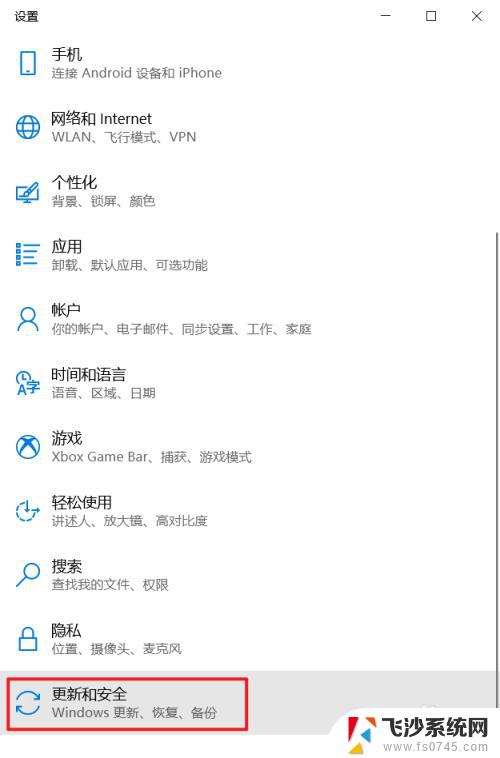
2.在左侧菜单中选择【恢复】-【重置此电脑】-【开始】
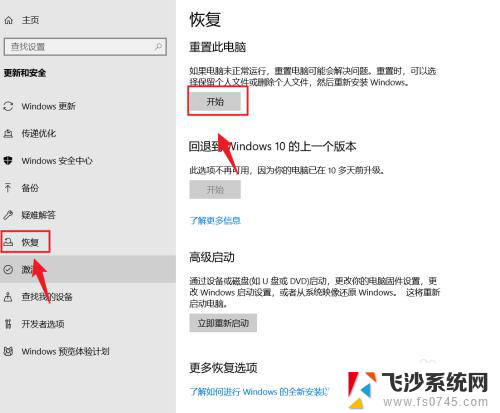
3.保留我的文件:是保留个人文件的重置,会保留系统盘下的个人信息。比如用户名、桌面内容、下载过的文件等。
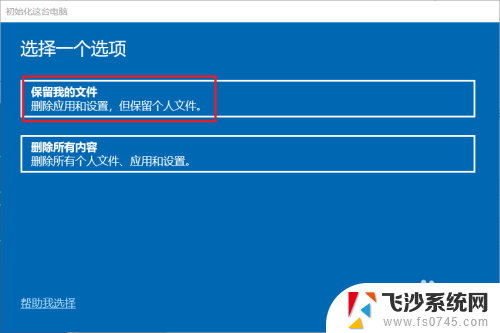
4.这时,系统会提示将会删除你的应用,点击【下一步】;
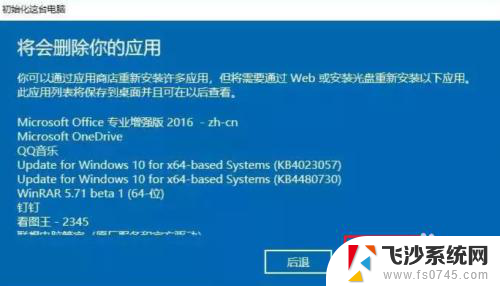
5.最后选择【重置】,等待系统自动配置即可。
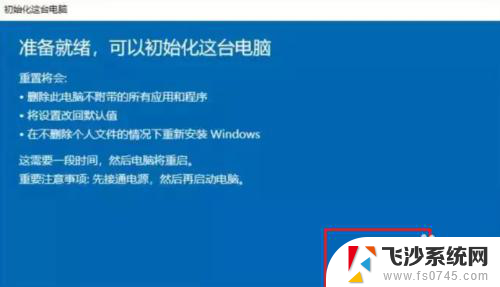
以上就是笔记本win10怎么重置系统的全部内容,碰到同样情况的朋友们赶紧参照小编的方法来处理吧,希望能够对大家有所帮助。
笔记本win10怎么重置系统 win10电脑怎样重新安装系统相关教程
-
 笔记本电脑怎么装系统win10 笔记本电脑如何重新安装win10系统
笔记本电脑怎么装系统win10 笔记本电脑如何重新安装win10系统2024-03-02
-
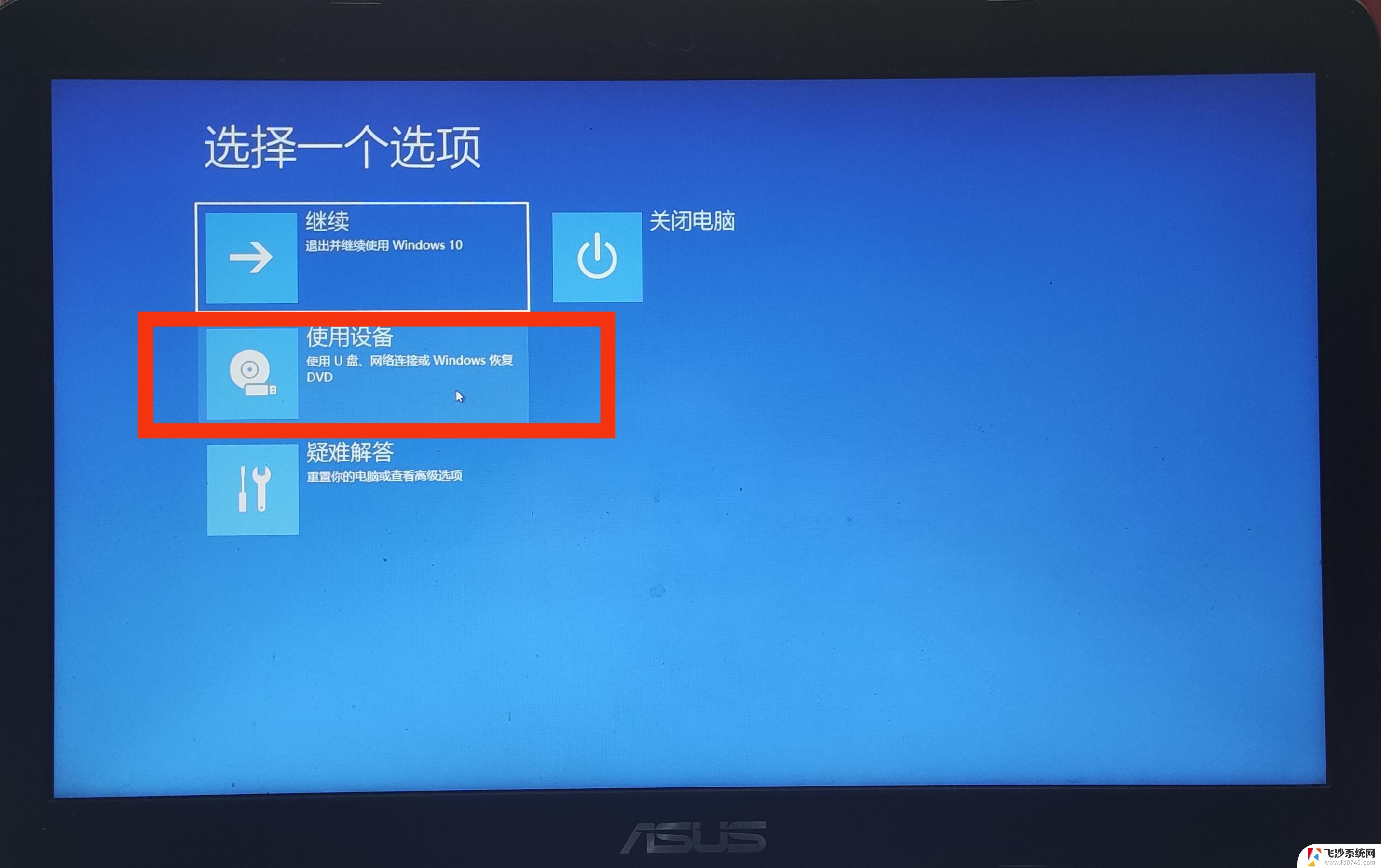 window10 笔记本重做系统 笔记本系统重新安装方法
window10 笔记本重做系统 笔记本系统重新安装方法2024-10-08
-
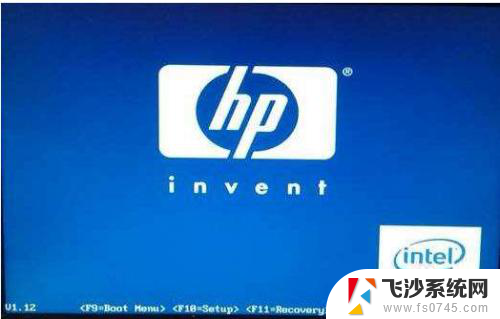 hp怎么重装电脑系统win10 如何在惠普笔记本上重新安装win10系统
hp怎么重装电脑系统win10 如何在惠普笔记本上重新安装win10系统2024-02-07
-
 笔记本开不了机如何重装系统 笔记本电脑开不了机怎么重新安装操作系统
笔记本开不了机如何重装系统 笔记本电脑开不了机怎么重新安装操作系统2023-09-10
- 苹果电脑如何重新安装win10系统 苹果笔记本如何重装Windows系统教程
- hp笔记本电脑重装win7系统 惠普系统重装win7系统教程
- 笔记本电脑windows7怎么重装系统 自己动手重装win7系统
- dell 笔记本如何重装系统 dell笔记本重装系统教程视频
- 惠普笔记本电脑怎么重装系统win10 惠普笔记本win10系统恢复出厂设置步骤
- 小米笔记本刷机重装系统 小米笔记本重装系统步骤
- 联想笔记本新装的固态硬盘识别不到 联想电脑安装原版Win10无法识别固态硬盘解决方法
- 希沃一体机装win10 希沃一体机安装win10系统的详细方法
- 通过镜像重装win10系统 使用ISO镜像文件重装win10系统步骤
- 苹果14无法下载应用 苹果手机不能安装应用程序怎么办
- 有的应用安装不了怎么办 电脑为什么无法安装软件
- 电脑显示和主机怎么安装 电脑主机显示器组装教程
系统安装教程推荐
- 1 win10可以装xp win10系统如何安装xp系统
- 2 怎么安装驱动连接打印机 电脑如何连接打印机
- 3 win11笔记本能够回退到win10吗 win11安装后如何退回win10
- 4 惠普打印机如何安装到电脑上 惠普打印机连接电脑步骤
- 5 怎么在虚拟机里面安装win10系统 虚拟机安装win10系统详细指南
- 6 win7系统怎么用u盘安装 U盘安装Win7系统步骤
- 7 win11怎么增加ie浏览器 IE浏览器安装步骤详解
- 8 安装win11后系统反应慢 Windows11运行速度慢的原因和解决方法
- 9 win11设置安装磁盘 Windows11系统新装硬盘格式化步骤
- 10 win11安装软件弹出应用商店 Win11电脑提示在商店中搜索